
iOS 17.4 está aquí y llega como una las actualizaciones más grandes que Apple ha lanzado desde la actualización de iOS 17. Viene con varios cambios y mejoras, así como un nuevo paquete de emojis. Ya está disponible para todos los iPhone y la puedes descargar a través de los ajustes del sistema. Sin embargo, algunos usuarios han tenido problemas para hacerlo. Si este es tu caso, quédate, que te decimos cómo forzar la actualización de iOS 17.4 en iPhone.
Actualizar un iPhone es cosa sencilla, pero a veces pueden haber problemas que impidan descargar e instalar la actualización de iOS más reciente. Cuando eso sucede, hay que probar otros métodos, y para ello es necesario contar con un ordenador. No importa si se trata de uno con macOS o Windows. Con cualquiera de los dos sistemas operativos se puede, y es tan sencillo como hacer lo que te indicamos a continuación. Pero antes explicaremos el método más convencional. Veamos.
Así puedes actualizar iPhone de forma sencilla
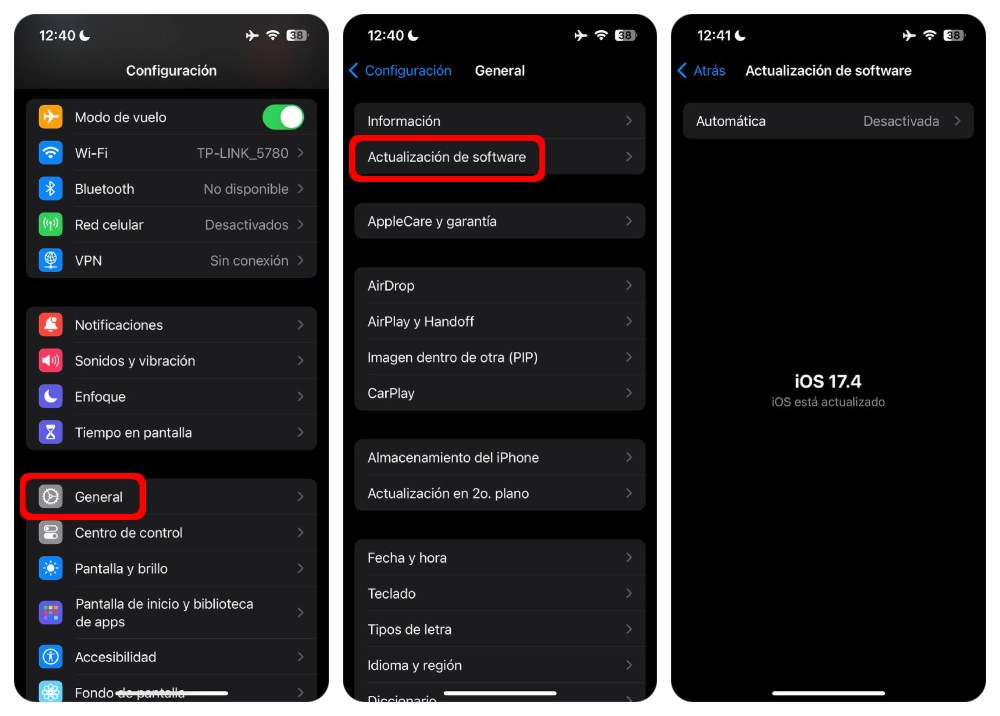
Si quieres actualizar tu iPhone a la última versión de iOS, que es iOS 17.4, de forma inalámbrica y sin la necesidad de usar algún ordenador o programa, solo debes seguir los siguientes pasos:
- Entra en Configuración.
- Ve a General.
- Ahora pulsa en Actualización de software y deja que el sistema realice una comprobación rápida de la actualización más reciente. En este caso, debería aparecer que la actualización de iOS 17.4 ya está disponible y lista para ser descargada e instalada.
- Procede a iniciar la descarga de la instalación y espera a que el proceso finalice.
Antes de iniciar la descarga de iOS 17.4, asegúrate de estar conectado a una red Wi-Fi para evitar el consumo de datos no deseado. También es recomendable tener el móvil bien cargado antes de comenzarla.
Forzar la actualización de iOS 17.4 en iPhone con Mac
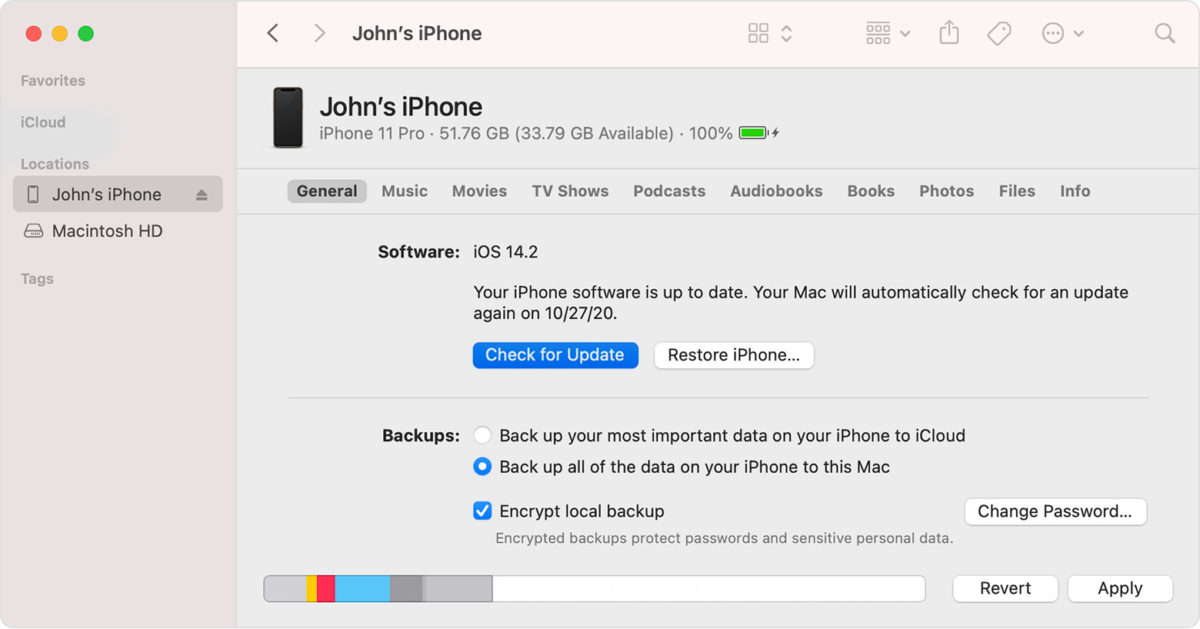
Si no has podido descargar iOS 17.4 con el método convencional que explicamos arriba, podrás forzar la actualización de iOS 17.4 en iPhone con un ordenador Mac. Para ello, se necesita uno que tenga la versión de macOS Catalina o posterior. Luego debes hacer lo siguiente:
- Abre la aplicación de Finder en tu ordenador Mac.
- Ahora conecta el iPhone que quieres actualizar a iOS 17.4.
- Selecciona el iPhone correspondiente que aparece en el panel izquierdo de Finder. Este podría aparecer como «iPhone de Andrés», por ejemplo, o con cualquier otro nombre que le hayas designado anteriormente.
- Ahora pulsa en el botón de General.
- Lo siguiente que hay que hacer es presionar en el botón de Buscar actualización.
- Luego, cuando aparezca la actualización de iOS 17.4, hay que pulsar en Descargar y actualizar.
- Es probable que haya que introducir el código de acceso del iPhone para iniciar el proceso de descarga. Luego de introducirlo, hay que esperar a que la descarga e instalación finalice, sin más.
Siempre es recomendable hacer una copia de seguridad en iCloud antes de iniciar este proceso, por si algo sale mal. Así tendrás respaldo de todos tus datos, fotos, imágenes, música, vídeos y archivos en general.
Forzar la actualización de iOS 17.4 en iPhone con Windows y iTunes
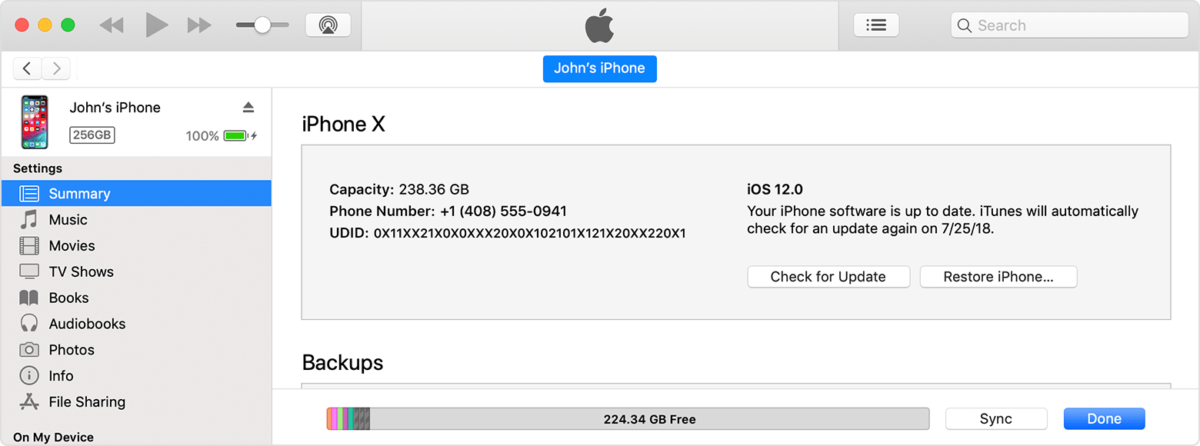
El procedimiento para forzar la actualización de iOS 17.4 en iPhone con Windows o una versión de macOS Mojave o anterior es sencillo. Solo necesitas la aplicación de iTunes. Luego sigue estas indicaciones:
- Inicia la app de iTunes en tu ordenador Windows o Mac con macOS Mojave o anterior.
- Ahora conecta tu iPhone al ordenador.
- El iPhone aparecerá en la barra de herramientas de iTunes. Pulsa en este.
- Ve a la sección de Resumen y pulsa en Buscar actualización.
- Espera a que la comprobación de una nueva actualización finalice y ahora, con iOS 17.4 disponible, pulsa en Descargar y actualizar.
- Si iTunes te pide el código de acceso del iPhone, introdúcelo y espera a que finalice el proceso de descarga e instalación de iOS 17.4 en iPhone.
Lo dicho antes. Antes de iniciar este proceso, asegúrate de contar con un respaldo de todos los datos y documentos de tu iPhone en iCloud.





